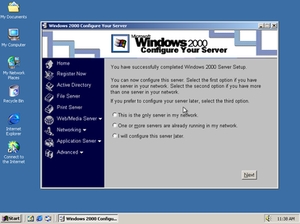TeamViewer ریموٹ کمپیوٹر کنٹرول کے لئے استعمال ہونے والوں میں معیار اور بہترین پروگرام ہے. جب اس کے ساتھ کام کرنا غلط ہے، ہم ان میں سے ایک کے بارے میں بات کریں گے.
غلطی اور اس کے خاتمے کا جوہر
جب ایک لانچ ہوتا ہے تو، سبھی پروگرام ٹیمویٹر سرور میں شامل ہوتے ہیں اور انتظار کریں گے کہ آپ کیا کریں گے. جب آپ درست شناخت اور پاس ورڈ کی وضاحت کرتے ہیں، تو کلائنٹ مطلوبہ کمپیوٹر سے منسلک کرے گا. اگر سب کچھ درست ہے، تو ایک کنکشن ہو جائے گا.
اگر کچھ غلط ہو تو، ایک غلطی ہوسکتی ہے. "WaitforConnectFailed". اس کا مطلب یہ ہے کہ کسی بھی گاہک کنکشن کا انتظار نہیں کرسکتے اور کنکشن کو روک سکتا ہے. اس طرح، کوئی تعلق نہیں ہے اور اس کے مطابق، کمپیوٹر کو کنٹرول کرنے کا کوئی امکان نہیں ہے. اگلا، ہم اسباب اور حل کے بارے میں مزید تفصیل سے بات کرتے ہیں.
وجہ 1: پروگرام صحیح طریقے سے کام نہیں کرتا.
کبھی کبھی پروگرام کا ڈیٹا خراب ہوسکتا ہے اور یہ غلط طریقے سے کام کرنا شروع ہوتا ہے. پھر مندرجہ ذیل
- مکمل طور پر پروگرام کو ہٹا دیں.
- پھر انسٹال کریں
یا آپ کو پروگرام دوبارہ شروع کرنے کی ضرورت ہے. اس کے لئے:
- "کنکشن" مینو آئٹم پر کلک کریں، اور وہاں منتخب کریں "Exit TeamViewer".
- پھر ہم ڈیسک ٹاپ پر پروگرام کے آئکن کو تلاش کریں اور بائیں ماؤس کے بٹن کے ساتھ دو بار اس پر کلک کریں.


وجہ 2: انٹرنیٹ کی کمی
اگر کوئی شریک کنسلٹنٹس میں سے کسی کے لئے انٹرنیٹ کنکشن نہیں ہے تو کوئی کنکشن نہیں ہوگا. اس کو چیک کرنے کے لئے، نیچے پینل کے آئیکن پر کلک کریں اور دیکھیں کہ آیا کنکشن ہے یا نہیں.

وجہ 3: روٹر صحیح طریقے سے کام نہیں کرتا.
روٹرز کے ساتھ، یہ اکثر ہوتا ہے. آپ کو دوبارہ شروع کرنے کی ضرورت سب سے پہلی چیز ہے. یہی ہے، دو بار طاقتور بٹن دبائیں. آپ روٹر میں خصوصیت کو فعال کرنے کی ضرورت ہوسکتی ہے. "UPNP". بہت سے پروگراموں کے کام کے لئے یہ ضروری ہے، اور ٹیم ویٹر کو کوئی استثنا نہیں ہے. چالو کرنے کے بعد، روٹر خود کو ہر سافٹ ویئر کی مصنوعات میں ایک پورٹ نمبر فراہم کرے گا. اکثر، فنکشن پہلے سے ہی فعال ہے، لیکن آپ کو اس بات کا یقین ہونا چاہئے:
- براؤزر کے ایڈریس بار میں ٹائپ کرکے روٹر کی ترتیبات پر جائیں 192.168.1.1 یا 192.168.0.1.
- وہاں، ماڈل پر منحصر ہے، آپ کو UPNP تقریب کی تلاش کرنا ہوگا.
- ٹی پی لنک کے لئے منتخب کریں "ریڈ ڈائریکٹر"پھر "UPNP"اور وہاں "فعال".
- ڈی لنک روٹرز کیلئے، منتخب کریں "اعلی درجے کی ترتیبات"وہاں "اعلی درجے کی نیٹ ورک کی ترتیبات"پھر "UPNP کو فعال کریں".
- ASUS کے لئے منتخب کریں "ریڈ ڈائریکٹر"پھر "UPNP"اور وہاں "فعال".



اگر روٹر کی ترتیبات کی مدد نہیں کی گئی، تو آپ کو براہ راست انٹرنیٹ کیبل کو نیٹ ورک کارڈ سے منسلک کرنا چاہئے.
وجہ 4: پرانا ورژن
پروگرام کے ساتھ کام کرتے وقت مسائل سے بچنے کے لئے، یہ ضروری ہے کہ دونوں شریک تازہ ترین ورژن استعمال کریں. چیک کرنے کے لئے اگر آپ کا تازہ ترین ورژن ہے تو آپ کو ضرورت ہے:
- پروگرام مینو میں، آئٹم منتخب کریں "مدد".
- اگلا، کلک کریں "نیا ورژن چیک کریں".
- اگر ایک اور حالیہ ورژن دستیاب ہے تو، متعلقہ ونڈو ظاہر ہو گی.



وجہ 5: غلط کمپیوٹر آپریشن
شاید یہ خود پی سی کی ناکامی کی وجہ سے ہے. اس صورت میں، یہ دوبارہ ربوٹ کرنے کے لئے ضروری ہے اور دوبارہ ضروری ضروریات انجام دینے کی کوشش کریں.
کمپیوٹر دوبارہ شروع
نتیجہ
خرابی "WaitforConnectFailed" یہ کم از کم ہوتا ہے، لیکن یہاں تک کہ بہت تجربہ کار صارفین کبھی بھی اسے حل نہیں کرسکتے ہیں. تو اب آپ کا حل ہے، اور یہ غلطی آپ کے لئے خوفناک نہیں ہے.